笔记本打游戏掉帧 游戏时笔记本掉帧如何解决
如今随着科技的不断进步,笔记本电脑已经成为人们生活中不可或缺的一部分,尤其是对于游戏爱好者来说,笔记本电脑更是他们体验游戏乐趣的必备工具。有时在游戏过程中,笔记本电脑却会出现掉帧的现象,严重影响了游戏的流畅度和体验感。面对这一问题,我们应该如何解决呢?本文将为大家详细介绍笔记本打游戏掉帧问题的原因及解决方法,希望能为广大游戏爱好者提供一些有益的参考。
具体方法:
1.Win+R键调出运行栏,键入Regedit回车
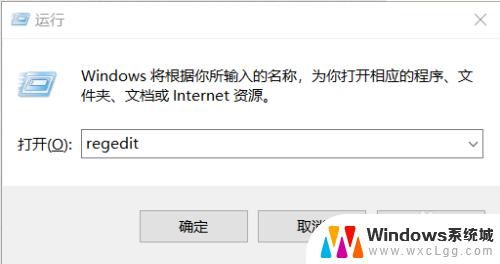
2.依次打开注册表目录:
[HKEY_LOCAL_MACHINE\SYSTEM\CurrentControlSet\Control\Power\PowerSettings\54533251-82be-4824-96c1-47b60b740d00\be337238-0d82-4146-a960-4f3749d470c7]
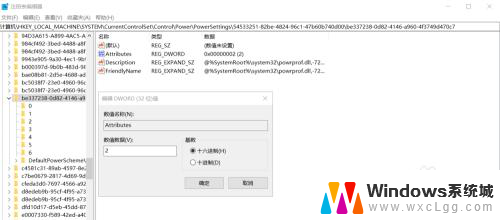
3.找到名为“Attributes”Dword项(没有则新建),将16进制值改为2
4.请打开“电源选项”的“高级”设置面板:
控制面板>电源选项>更改计划设置>更改高级电源设置:
找到“处理器性能提升模式”(如果没有出现,检查上一步操作)
将选项置为禁用、点击确定退出窗口。
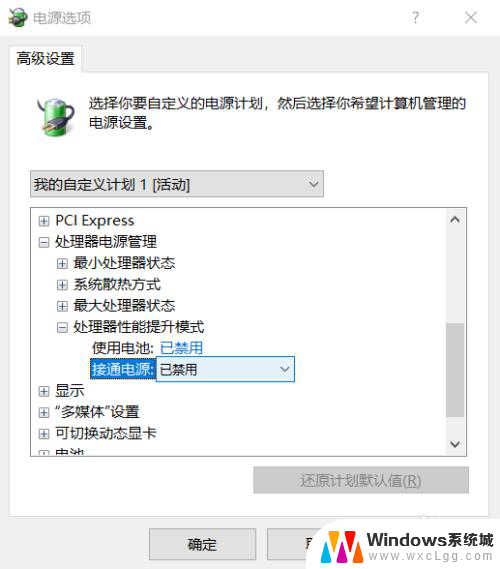
5.此时CPU的睿频已经关闭,再回到游戏,你会发现帧率输出稳定了
以上就是笔记本在运行游戏时出现画面卡顿的全部内容,如果您有需要,可以根据小编提供的步骤进行操作,希望这些信息对您有所帮助。
笔记本打游戏掉帧 游戏时笔记本掉帧如何解决相关教程
-
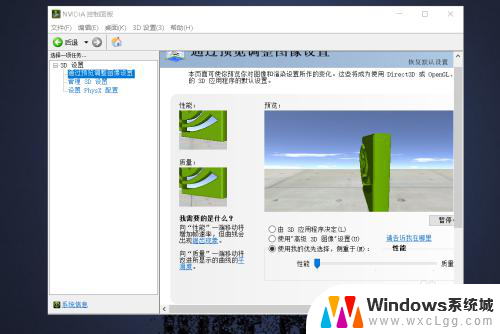 笔记本电脑怎么提高游戏帧数 如何提高笔记本电脑的FPS表现
笔记本电脑怎么提高游戏帧数 如何提高笔记本电脑的FPS表现2024-02-26
-
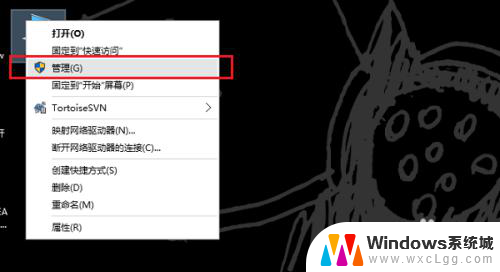 笔记本电脑如何关闭摄像头 笔记本电脑摄像头怎么关掉
笔记本电脑如何关闭摄像头 笔记本电脑摄像头怎么关掉2024-03-29
-
 笔记本电脑关掉触控板 怎样关闭笔记本电脑触控板
笔记本电脑关掉触控板 怎样关闭笔记本电脑触控板2023-10-07
-
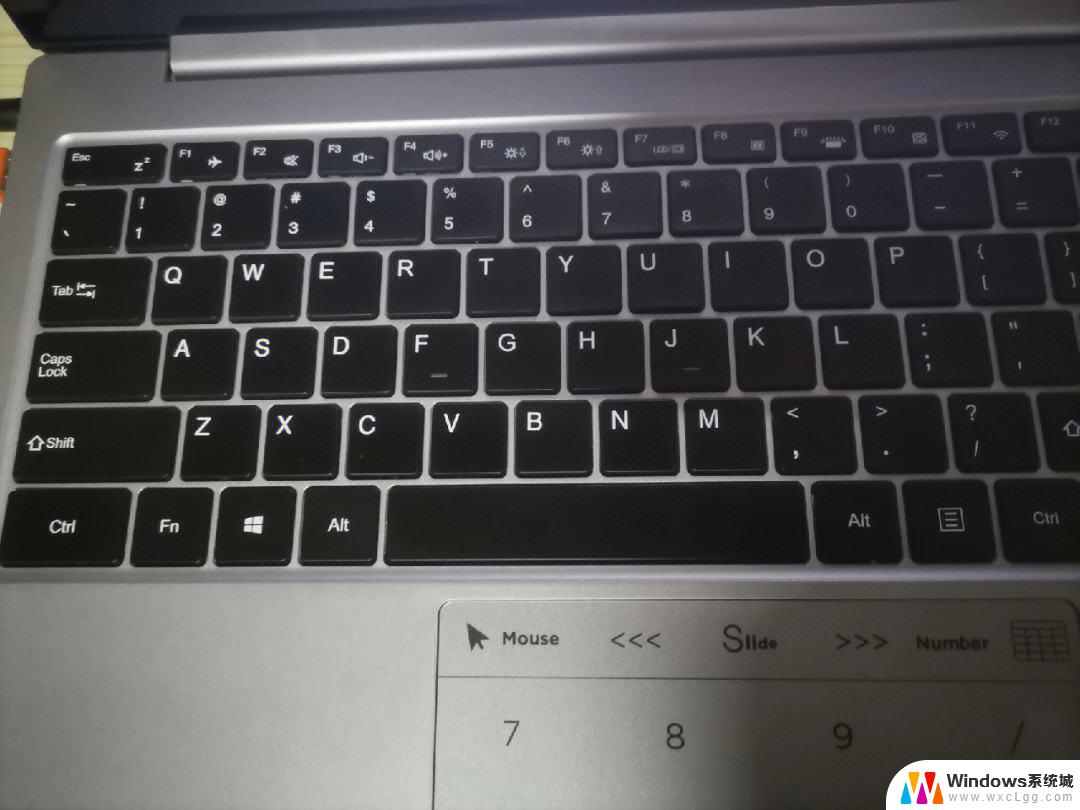 笔记本键盘不亮了怎么解决 笔记本键盘灯不亮怎么解决
笔记本键盘不亮了怎么解决 笔记本键盘灯不亮怎么解决2024-03-01
-
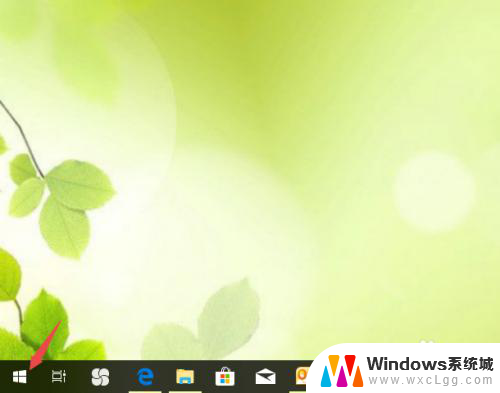 笔记本电脑音质有杂音怎么解决 笔记本有杂音怎么解决
笔记本电脑音质有杂音怎么解决 笔记本有杂音怎么解决2024-04-01
-
 geforce怎么显示帧数 如何使用N卡软件实时显示游戏帧数
geforce怎么显示帧数 如何使用N卡软件实时显示游戏帧数2023-12-29
电脑教程推荐
- 1 固态硬盘装进去电脑没有显示怎么办 电脑新增固态硬盘无法显示怎么办
- 2 switch手柄对应键盘键位 手柄按键对应键盘键位图
- 3 微信图片怎么发原图 微信发图片怎样选择原图
- 4 微信拉黑对方怎么拉回来 怎么解除微信拉黑
- 5 笔记本键盘数字打不出 笔记本电脑数字键无法使用的解决方法
- 6 天正打开时怎么切换cad版本 天正CAD默认运行的CAD版本如何更改
- 7 家庭wifi密码忘记了怎么找回来 家里wifi密码忘了怎么办
- 8 怎么关闭edge浏览器的广告 Edge浏览器拦截弹窗和广告的步骤
- 9 windows未激活怎么弄 windows系统未激活怎么解决
- 10 文件夹顺序如何自己设置 电脑文件夹自定义排序方法